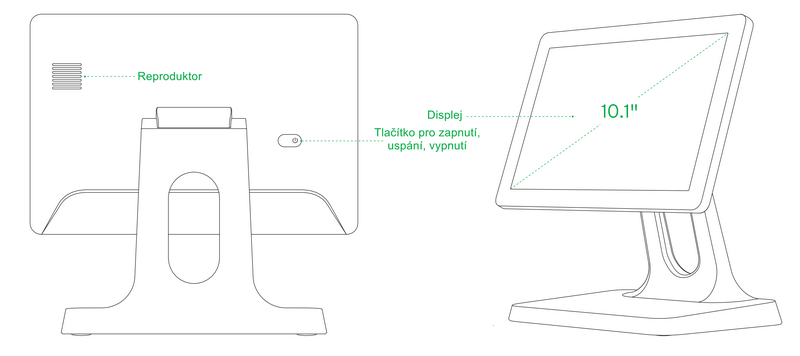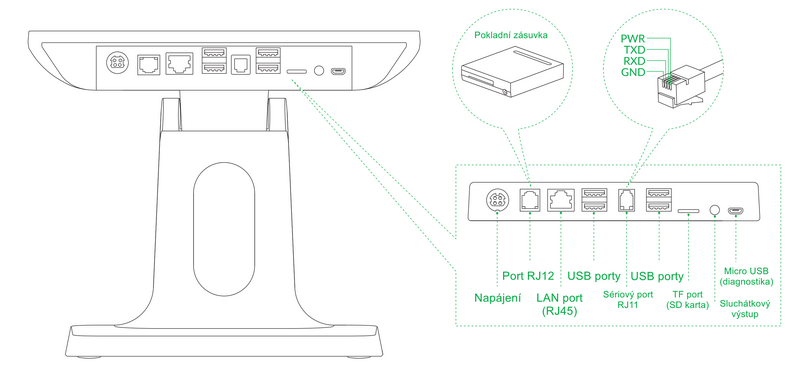Zapojení pokladny
1.Připojte síťový kabel k napájecímu adaptéru a adaptér poté připojte do konektoru napájení pokladny. Ten naleznete na zadní straně pokladny v části s konektory. Stačí pokladnu na stojánku vyklopit displejem nahoru.
2.Nyní můžete připojit pokladní periferie jako tiskárnu, čtečku či pokladní zásuvku.
Připojení periferií
1.Vypněte pokladnu a odpojte ji od napájení.
2.USB kabel od tiskárny, případně čtečku čárových kódů, zasuňte do libovolných USB portů.
3.Kabel od pokladní zásuvky zapojte do konektoru RJ11 / RJ12 na zadní straně tiskárny. U některých typů zásuvek není kabel pevnou součástí zásuvky, a je nutné ho připojit jak k tiskárně, tak k zásuvce. Konektor pro připojení se obvykle nachází na spodní, či zadní straně zásuvky.
4.Nyní připojte k tiskárně napájecí adaptér a zapojte ho do zásuvky, tiskárnu zapněte.
5.V případě, že máte k dispozici síťový kabel (Ethernet) pro připojení k síti / internetu, zasuňte ho do síťového konektoru LAN pokladny.
6.Napájecí adaptér pokladny připojte k elektrické síti.
7.Zapněte pokladnu pomocí tlačítka na zadní straně. Vaše dotyková pokladna je nyní připravena k provozu.
Uspání, vypnutí, restartování 10" pokladny
|
•Displej dotykové pokladny je chráněn průhlednou fólií, aby se při transportu nepoškodil. Tuto fólii nezapomeňte před použitím odstranit. •Do USB portů pokladny nepřipojujte žádná jiná zařízení mimo tiskárny, čtečky čárových kódů nebo váhy. Také zákaznický displej musí být napájen vlastním adaptérem. V opačném případě může docházet k zasekávání pokladny či poškození základní desky! |
|
•Mobilní bluetooth tiskárnu je nutné nejprve s pokladnou spárovat. •10" pokladna může fungovat i jako samostatný zákaznický displej. Více v této kapitole. |